
时间:2021-08-15 02:43:03 来源:www.win10xitong.com 作者:win10
你有没有在使用win10系统的时候遇到Win10系统如何正确卸载edge浏览器的情况呢,今天有一位朋友就因为这个问题来向小编咨询。对于一些平时动手能力比较强的用户可能都不能很好的解决Win10系统如何正确卸载edge浏览器的问题,那我们该如何是好呢?只需要进行以下的简单设置:1、打开开始菜单,找到powershell2、右击使用管理员权限打开powershell,进入蓝色命令界面就能够轻松的解决了,结合下面的图文,就可以彻底知道Win10系统如何正确卸载edge浏览器的处理要领。
推荐系统下载:深度系统Win10专业版
具体步骤如下:
1.打开开始菜单,找到powershell,如图所示
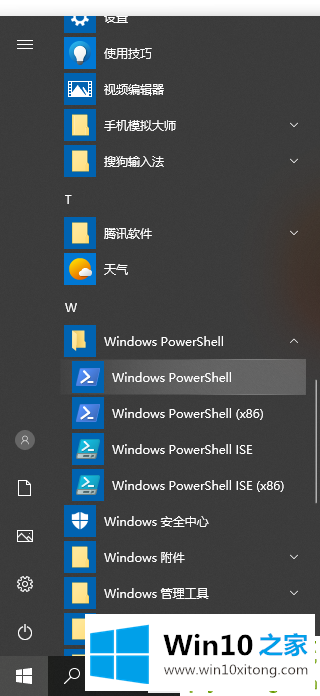
2.右键单击以管理员权限打开powershell,并进入蓝色命令界面。
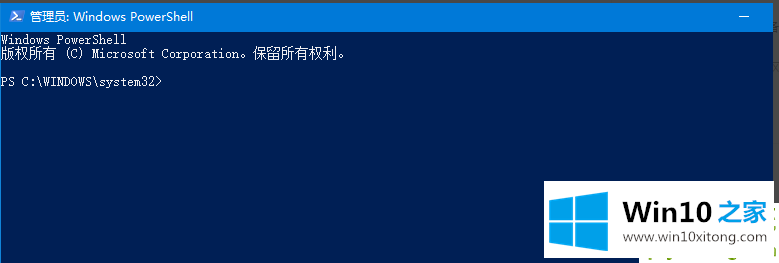
3.找到microsoft edge包,然后输入get-appxpackage *edge*。
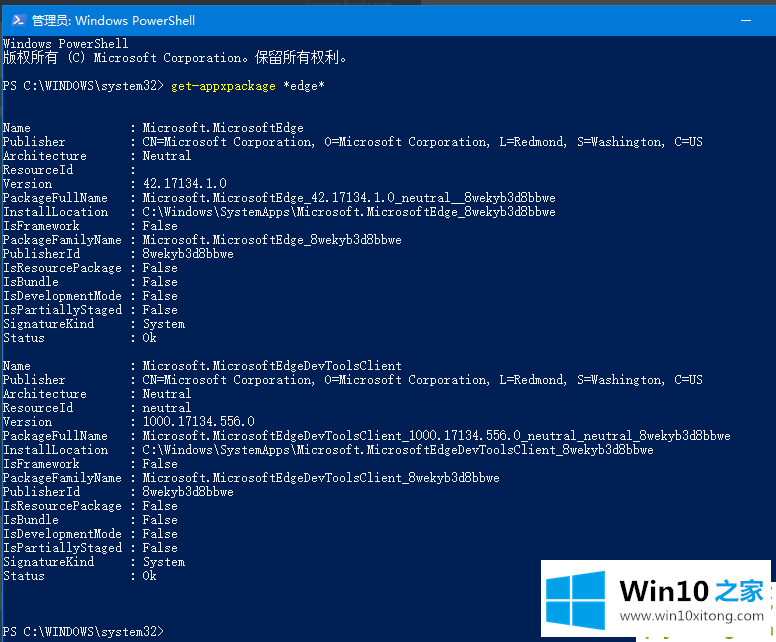
4.然后在microsoft edge包下找到packagefullname包名,如图所示。用鼠标选择并复制。
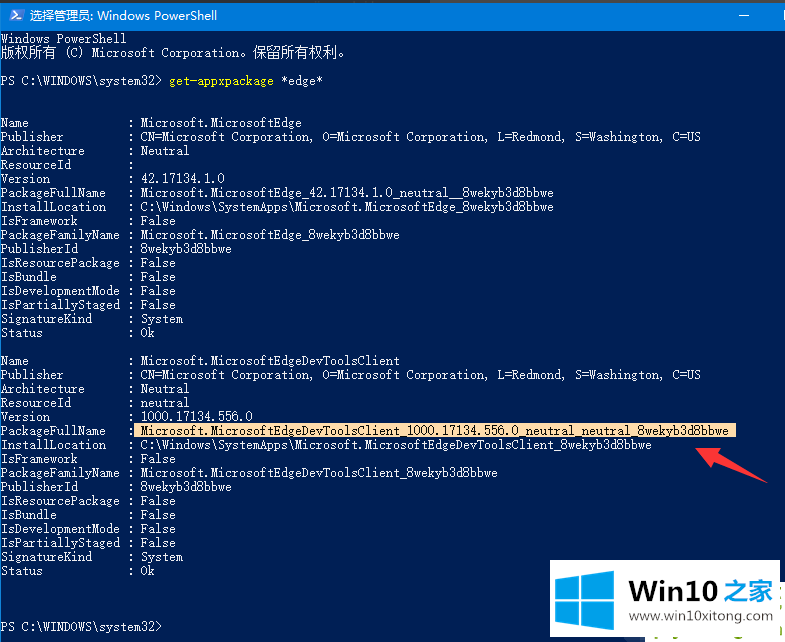
5.删除microsoft edge,然后输入命令Remove-appxpackage,后跟packagefullname包名。
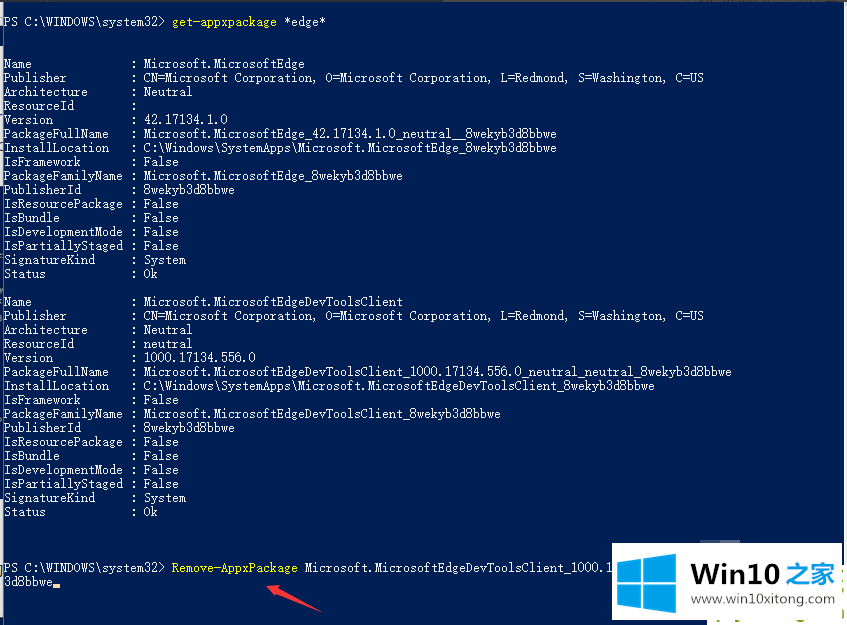
6.进入回车后,进入win10系统的microsoft edge,初始化删除操作。

7.删除成功后,将无法再次调用和使用microsoft edge。如果出现以下信息提示,说明其他用户没有卸载,需要单独执行。

以上是Win10系统中如何正确卸载边缘浏览器。如果需要,可以参考本教程解决这个问题。
我们再来回顾一下以上文章中说的内容,就是关于Win10系统如何正确卸载edge浏览器的处理要领,本站还会每天发布很多关于windows系统的相关教程,同时也提供系统下载,请多多关注。